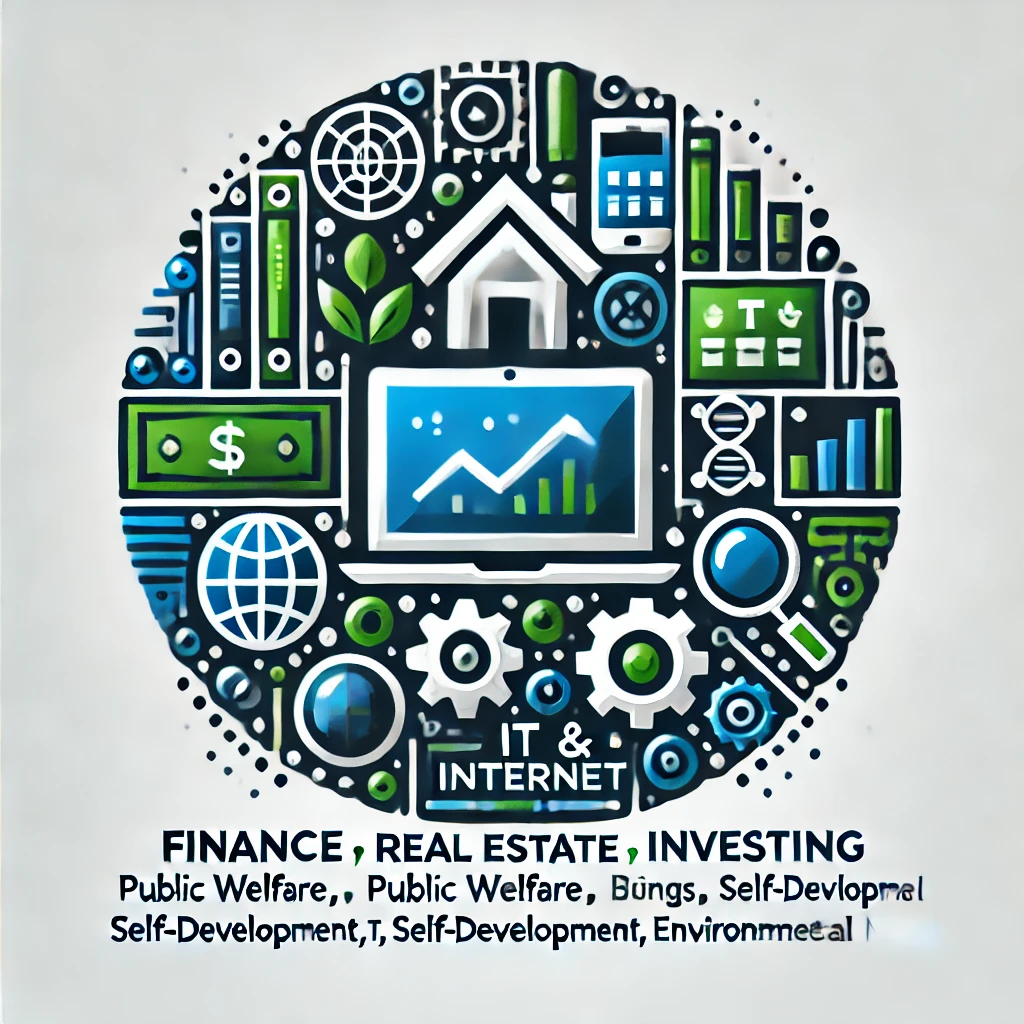반응형
2025년 네이버 서치어드바이저에 블로그 및 사이트등을 등록하는 완벽 방법
네이버 서치어드바이저(네이버 웹마스터 도구)에 티스토리 블로그나 다른 사이트를 등록하는 방법에 대해 텍스트와 표로 상세히 설명해드릴게요. 예시를 티스토리 블로그로 한 것이고 다른 사이트 등록시에도 마찬가지 방법으로 진행합니다.
반응형
1. 네이버 서치어드바이저에 사이트 등록하는 방법
네이버 서치어드바이저는 사이트의 검색 노출 상태를 점검하고 최적화할 수 있는 도구입니다. 사이트를 등록하여 네이버 검색에 노출될 수 있도록 설정하는 방법은 아래와 같습니다. 티스토리 블로그를 예시로 사용하겠습니다.
티스토리 블로그 등록 방법 (아래 각 사진의 하단 내용만 순차적으로 따라서 해주셔도 됩니다)
- 네이버 서치어드바이저 접속
- 네이버 서치어드바이저에 접속합니다.
- 네이버 계정 로그인
- 네이버 계정으로 로그인합니다. (회원가입이 되어 있어야 합니다)
- 웹마스터 도구 클릭
- 로그인 후, "웹마스터 도구" 버튼을 클릭합니다.

우측 상단의 웹마스터 도구를 클릭합니다
- 로그인 후, "웹마스터 도구" 버튼을 클릭합니다.
- 티스토리 블로그 URL 입력
- 티스토리 블로그나 네이버에 노출시키고 싶은 사이트의 주소를 입력합니다. 예시: https://yourblog.tistory.com

사이트 주소를 입력하고 오른쪽 화살표 클릭
- 티스토리 블로그나 네이버에 노출시키고 싶은 사이트의 주소를 입력합니다. 예시: https://yourblog.tistory.com
- 사이트 소유 확인
- HTML 파일 업로드 또는 메타 태그 추가 방법을 통해 사이트 소유를 인증해야 합니다.
- 초보자도 쉽게 할 수 있는 메타 태그 방법으로 설명하겠습니다.

HTML 태그를 체크해 주시고 파랗게 보이는 메타 태그를 드래그 하여 복사해 주세요
티스토리 관리자 화면에서 **'블로그 관리' > '꾸미기의 스킨 편집' > 'HTML/CSS 편집'**으로 들어가 <head> 태그 사이에 메타 태그를 붙여넣습니다.
- 서치어드바이저에서 제공하는 메타 태그를 티스토리 블로그의 HTML 코드 <head> 부분에 추가합니다.

오른쪽 아래의 블로그 관리 클릭 
왼쪽 아래의 꾸미기 에서 스킨 편집 클릭 
오른쪽 위의 Html 편집 클릭 
이 창이 뜨면 확인 버튼 클릭 
하늘색으로 칠해진 <head> 옆에서 엔터를 한번 쳐서 빈 칸을 만든뒤 빈 칸에 아까 복사해놨던 메타태그를 붙여 넣고 오른쪽 위의 적용 클릭 - 소유 인증 완료메타 태그를 추가한 후, 네이버 서치어드바이저에서 “소유확인” 버튼을 클릭하여 소유 인증을 완료합니다.

보안문자를 보이는대로 작성하여 확인 (잘 안보이면 새로고침을 해주세요) - 사이트 등록 완료 소유 인증이 완료되면 티스토리 블로그가 네이버 서치어드바이저에 등록됩니다.
- 서치어드바이저에서 제공하는 메타 태그를 티스토리 블로그의 HTML 코드 <head> 부분에 추가합니다.
기타 사이트 등록 방법
- 웹사이트 주소 입력
- 네이버 서치어드바이저에 접속하여 "사이트 등록"을 클릭하고, 자신의 사이트 URL을 입력합니다.
- 소유 인증 방법 선택
- HTML 파일 업로드나 메타 태그 추가 방식으로 소유 인증을 진행합니다.
- 소유 인증 완료 후 등록
인증이 완료되면 사이트가 서치어드바이저에 등록됩니다.
2. 추가 팁: 사이트 최적화 팁
네이버 서치어드바이저에 사이트를 등록한 후, 웹사이트나 블로그의 검색 최적화를 위해 할 수 있는 몇 가지 추가적인 팁입니다.
- 사이트맵 제출
- 사이트맵을 네이버 서치어드바이저에 제출하면, 네이버 크롤러가 사이트 구조를 더 쉽게 이해하고 빠르게 색인할 수 있습니다.
- 검색 분석 활용
- 서치어드바이저의 검색 분석 기능을 통해, 키워드와 페이지의 검색 노출 현황을 파악하고 최적화 전략을 세울 수 있습니다.
- 오류 수정
- 서치어드바이저에서 제공하는 오류 보고서를 참고하여, 사이트에 문제가 있으면 빠르게 수정할 수 있습니다.
자주 묻는 질문 (FAQ)
- Q: 네이버 서치어드바이저에 사이트를 등록해야 하는 이유는 무엇인가요?
A: 네이버 서치어드바이저에 사이트를 등록하면 네이버 검색 엔진에 사이트 정보를 알리고, 검색 노출 상태를 점검 및 최적화하여 검색 결과에서 더 잘 보일 수 있도록 관리할 수 있습니다. - Q: 티스토리 블로그 외 다른 웹사이트도 같은 방법으로 등록할 수 있나요?
A: 네, 티스토리 블로그를 예시로 설명했지만, 다른 웹사이트도 기본적인 등록 절차와 소유 확인 방법을 통해 네이버 서치어드바이저에 등록할 수 있습니다. - Q: 사이트 소유 확인은 어떤 방식으로 진행해야 하나요?
A: 사이트 소유 확인은 HTML 파일 업로드 또는 메타 태그 추가 방식 중 하나를 선택하여 진행할 수 있습니다. 초보자에게는 메타 태그 추가 방식이 더 쉽습니다. - Q: 메타 태그는 티스토리 블로그 어디에 추가해야 하나요?
A: 티스토리 관리자 화면의 '블로그 관리' > '꾸미기의 스킨 편집' > 'HTML/CSS 편집'으로 들어가 <head> 태그 사이에 제공된 메타 태그를 붙여넣으면 됩니다. - Q: 사이트맵을 서치어드바이저에 제출하면 어떤 점이 좋은가요?
A: 사이트맵을 제출하면 네이버 크롤러가 사이트의 전체 구조를 더 쉽게 이해하고 빠르게 색인할 수 있어, 검색 노출에 도움이 됩니다. - Q: 서치어드바이저를 통해 어떤 사이트 최적화 정보를 얻을 수 있나요?
A: 서치어드바이저의 검색 분석 기능을 통해 어떤 키워드로 사이트가 노출되는지, 어떤 페이지의 노출이 많은지 등을 파악하여 최적화 전략을 세울 수 있으며, 사이트 오류 정보도 확인할 수 있습니다.
✅ 함께 보면 좋은 글 추천합니다. ✅
2025년 스마트스토어 창업 완벽 가이드: 준비, 계정 개설, 상품 등록, 판매 전략, 고객 관리 및 성공 노하우
티스토리 블로그 사이트맵 및 RSS 가져올 수 없음 문제 해결 방법: Google 검색 노출 최적화 가이드
2025년 네이버 쇼핑 모바일 앱 완벽 분석: 다운로드부터 스마트한 구매, 숨겨진 혜택까지 총정리
놓치지 마세요! 무료 『구독』 하시면 더욱 풍성하고 유익한 정보를 꾸준히 받아보실 수 있습니다.
오늘 글이 마음에 드셨다면 『공감』으로 따뜻한 응원 부탁드립니다.
더 궁금한 점이나 나누고 싶은 이야기가 있다면 『댓글』로 편하게 소통해주세요. 여러분의 생각을 주변에 『공유』해주시면 더 많은 분들께 도움이 될 거예요.
오늘 글이 마음에 드셨다면 『공감』으로 따뜻한 응원 부탁드립니다.
더 궁금한 점이나 나누고 싶은 이야기가 있다면 『댓글』로 편하게 소통해주세요. 여러분의 생각을 주변에 『공유』해주시면 더 많은 분들께 도움이 될 거예요.
반응형
'IT인터넷' 카테고리의 다른 글
| SEO 최적화를 위한 필수 메타 태그들 다운로드 (2025년) #블로그 방문자수 쉽게 늘리기 (0) | 2025.01.24 |
|---|---|
| 구글 애드센스 승인 방법 및 절차 (2025년) #애드고시 #인증 (0) | 2025.01.23 |
| HEVC VIdeo Extensions 동영상 재생 문제 해결방법 #무료 설치 (0) | 2025.01.21 |
| 모니터의 HDR 지원여부 확인 및 적용방법 #SDR이란? (0) | 2025.01.20 |
| 메타버스 기술의 상용화와 사회적 영향 (0) | 2025.01.08 |